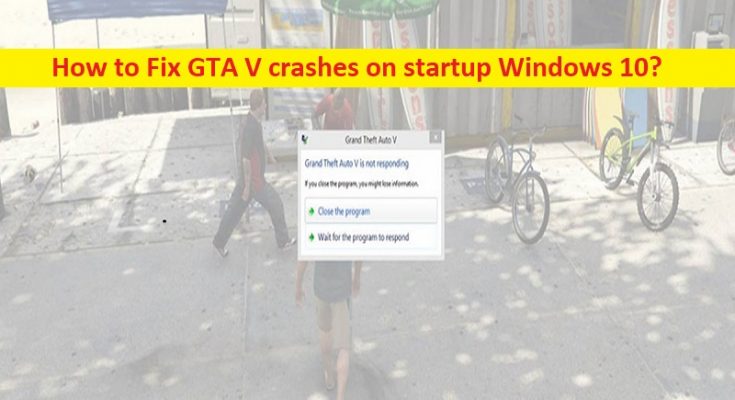O que é o problema ‘GTA 5 travando na inicialização’ no Windows 10?
Neste post, discutiremos como corrigir o GTA 5 travando na inicialização, o GTA V trava na inicialização do Windows 10. Você recebe etapas/métodos fáceis para resolver o problema. Vamos iniciar a discussão.
Problema ‘GTA 5 travando na inicialização’:
‘GTA 5’: Grand Theft Auto V ou GTA 5 é um jogo de ação e aventura projetado e desenvolvido pela Rockstar North e publicado pela Rockstar Games. É a sétima entrada principal da série GTA. O jogo é jogado a partir de uma perspectiva de terceira ou primeira pessoa, e seu mundo é navegado a pé e de veículo. Os jogadores controlam os três protagonistas principais no modo single-player e alternam entre eles, durante e fora das missões. O jogo está disponível para PlayStation 3, 4 e 5, Xbox One, Xbox series X/S, Xbox 360 e dispositivos baseados no sistema operacional Microsoft Windows.
No entanto, vários usuários relataram que enfrentaram o GTA 5 travando na inicialização, o GTA V trava na inicialização do Windows 10 quando iniciam e jogam o jogo GTA 5 em seu computador Windows 10. Esse problema indica que você não consegue iniciar e jogar o jogo GTA 5 no computador Windows e, ao tentar iniciar e jogar o jogo GTA 5, pode ocorrer um travamento do jogo GTA 5 na inicialização. As possíveis razões por trás do problema podem ser um jogo GTA 5 desatualizado, driver de placa gráfica desatualizado/corrompido, configurações gráficas incorretas e outros problemas.
Você deve certificar-se de que o driver da placa gráfica esteja instalado corretamente e atualizado para a versão mais recente e compatível no computador, se você não quiser enfrentar esse tipo de problema. Esse problema também pode ocorrer devido a arquivos de jogo corrompidos ou ausentes relacionados ao jogo GTA 5 no computador, falta de memória e outros problemas. É possível corrigir o problema com nossas instruções. Vamos à solução.
Como corrigir falhas do GTA V na inicialização do Windows 10?
Método 1: Corrija o GTA 5 travando no problema de inicialização com a ‘Ferramenta de reparo do PC’
‘PC Repair Tool’ é uma maneira fácil e rápida de encontrar e corrigir erros BSOD, erros EXE, erros DLL, problemas com programas/aplicativos, infecções por malware ou vírus no computador, arquivos do sistema ou problemas de registro e outros problemas do sistema com apenas alguns cliques .
Método 2: Verificando os arquivos do jogo relacionados ao GTA 5
Para a versão sem vapor:
Passo 1: Abra o ‘Prompt de Comando’ usando a Caixa de Pesquisa do Windows e digite o seguinte comando e pressione a tecla ‘Enter’ para executar.
cd c:\Arquivos de Programas\Rockstar Games\Grand Theft Auto V
Passo 2: Digite ‘GTAVLauncher.exe-verify’ e pressione a tecla ‘Enter’ para executar. O inicializador do jogo agora será aberto e começará a verificar os arquivos do jogo e, uma vez feito, verifique se o problema foi resolvido.
Para a versão Steam:
Passo 1: Inicie o cliente Steam, faça login na sua conta e vá para ‘Biblioteca’, clique com o botão direito do mouse no jogo ‘GTA 5’ e selecione ‘Propriedades’
Passo 2: Clique na aba ‘Arquivos Locais’ e clique em ‘Verificar a integridade do cache do jogo’ e espere terminar e uma vez feito, verifique se o problema foi resolvido.
Método 3: Atualizar o driver da placa gráfica
A atualização do driver da placa gráfica para a versão mais recente e compatível pode resolver o problema.
Etapa 1: abra o aplicativo ‘Gerenciador de dispositivos’ no Windows PC e expanda a categoria ‘Adaptadores de vídeo’
Etapa 2: clique com o botão direito do mouse no driver da placa gráfica e selecione ‘Atualizar driver’ e siga as instruções na tela para concluir a atualização e, uma vez atualizado, reinicie o computador e verifique se o problema foi resolvido.
Baixe ou reinstale a atualização do driver da placa gráfica no Windows PC [Automaticamente]
Você também pode tentar atualizar todos os drivers do Windows, incluindo o driver da placa gráfica, usando a Ferramenta de atualização automática de driver. Você pode obter esta ferramenta através do botão/link abaixo.
Método 4: Aumente a memória virtual
Etapa 1: abra a janela ‘Propriedades do sistema’ através da caixa de pesquisa do Windows e clique na guia ‘Avançado’
Passo 2: No título ‘Desempenho’, clique em ‘Configurações’ e agora em ‘Opções de desempenho’, clique na opção ‘Alterar’ na guia ‘Avançado’
Etapa 3: desmarque a opção ‘Gerenciar automaticamente o arquivamento de página para todas as unidades’, marque a caixa ‘Definir manualmente’, digite ‘4096’ na opção Tamanho inicial e digite ‘8192’ na opção Tamanho final e, em seguida, clique no botão ‘Aplicar > Ok’ para salve as alterações. Feito isso, reinicie o computador e verifique se o problema foi resolvido.
Método 5: Instale o patch mais recente do jogo GTA 5
Você também pode tentar corrigir o problema instalando o patch mais recente para o jogo GTA 5. Você pode obter a atualização ou os patches mais recentes do aplicativo cliente Steam no seu PC com Windows ou no site oficial e, uma vez atualizado, verifique se o problema foi resolvido.
Método 6: Corrija o problema de superaquecimento da CPU
Esse problema pode ocorrer devido ao superaquecimento da CPU do computador. Você deve tentar esfriar o calor da CPU para corrigir o problema. Você pode limpar o gabinete do computador e desligar o computador e deixar o computador por um tempo e, após algumas horas, LIGAR o computador e verificar se o problema foi resolvido.
Método 7: Defina as configurações gráficas para normal
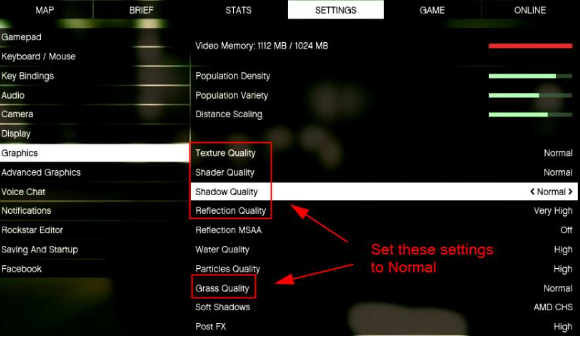
Passo 1: Abra as configurações do jogo GTA 5
Etapa 2: clique em ‘Gráficos’ e role para baixo e defina essas configurações como ‘Normal’
Qualidade da textura
Sha der Qualidade
Qualidade da sombra
Qualidade do Reflexo
Qualidade da grama
Etapa 3: salve suas configurações e verifique se o problema foi resolvido.
Método 8: LIGUE o VSync
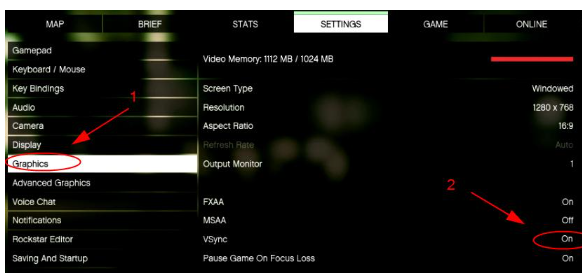
Passo 1: Abra as configurações do jogo GTA 5 e clique em ‘Gráficos’ e role para baixo para encontrar ‘VSync’
Etapa 2: ligue-o e se já estiver ligado, desligue-o e ligue-o novamente e, uma vez feito, reinicie o computador e verifique se o problema foi resolvido.
Conclusão
Tenho certeza de que este artigo o ajudou em Como corrigir o GTA 5 travando na inicialização, o GTA V trava na inicialização do Windows 10 com maneiras fáceis. Você pode ler e seguir nossas instruções para fazê-lo. Isso é tudo. Para quaisquer sugestões ou dúvidas, por favor escreva na caixa de comentários abaixo.